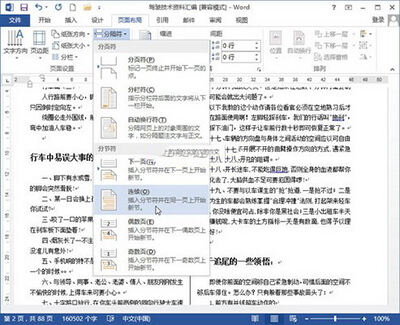Word2013文档中分节符插入方法
办公教程导读
收集整理了【Word2013文档中分节符插入方法】办公软件教程,小编现在分享给大家,供广大互联网技能从业者学习和参考。文章包含244字,纯文字阅读大概需要1分钟。
办公教程内容图文
Word2013
第2步,在打开的分隔符列表中,“分节符”区域列出4中不同类型的分节符:
(1)下一页:插入分节符并在下一页上开始新节;
(2)连续:插入分节符并在同一页上开始新节;
(3)偶数页:插入分节符并在下一偶数页上开始新节;
(4)奇数页:插入分节符并在下一奇数页上开始新节。
选择合适的分节符即可,如图所示。
Word2013
办公教程总结
以上是为您收集整理的【Word2013文档中分节符插入方法】办公软件教程的全部内容,希望文章能够帮你了解办公软件教程Word2013文档中分节符插入方法。
如果觉得办公软件教程内容还不错,欢迎将网站推荐给好友。